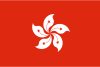海外显卡主机
显卡驱动安装胜利却无法正常使用?
海外显卡主机显卡驱动安装胜利却无法正常使用,可能由多个因素导致,例如显卡模式错误、缺少必要的依赖部件、远程桌面问题、驱动未正确加载等。以下是周密的原因剖析和对应的解决规划:
1. 确认显卡是否正确被系统结构识别
即使驱动安装胜利,如果显卡没有被正确识别,仍然无法正常使用。
解决手段:
Windows 体检手段:
打开 器械管理器(Win + X → 器械管理器) → 显示适配器
看是否显示正确的 NVIDIA / AMD 显卡
如果显示黄色感叹号 ?,可能是驱动加载不成
Linux 体检手段:
运行 lspci | grep -i nvidia(或 lspci | grep -i vga)
如果没有显示 NVIDIA / AMD 显卡,说显著卡未被识别
运行 nvidia-smi 体检 NVIDIA 驱动是否正常运行
如果显示 “No devices were found”,说明驱动未正确加载
2. 可能是远程桌面问题
部分海外显卡主机使用Windows 远程桌面(RDP)时,默认不会启用独立显卡,而是使用微软虚拟显示驱动,导致即使驱动安装胜利,也无法使用 GPU
进行加速。
解决手段:
Windows 主机
使用第三方远程掌控应用领域软件(避免 RDP 限定):
TeamViewer、AnyDesk、Chrome 远程桌面
这些器具可以绕过 RDP 对 GPU 的限定,使用物理显卡
修改 Windows 远程桌面策略规划:
运行(Win + R) → 输入 gpedit.msc 打开组策略规划
进入 计算过程机配置 → 管理模板 → 远程桌面帮助 → 远程桌面会话主机 → 远程会话环境
启用 “使用 WDDM 显示驱动”
重启主机后,再次尝试运行 GPU 相关应用领域
Linux 主机
远程桌面(X11 / VNC)可能默认不加载 GPU,尝试切换到 SSH + X11 转发,或者使用 Xorg.conf 强制启用 GPU
3. 体检显卡是否被其他进程占用
如果显卡已经被其他程序代码占用,新任务可能无法使用 GPU 资源。
解决手段:
Windows:打开 任务管理器 → 选择 效能 → GPU,体检是否有其他程序代码占用 GPU
Linux:
运行 nvidia-smi 体检 GPU 进程
如果有占用 GPU 的进程,使用 kill -9 终止
4. 可能是缺少必要的 CUDA / OpenCL / DirectX 部件
显卡驱动安装胜利,但如果缺少CUDA、cuDNN、OpenCL、DirectX、Vulkan等相关部件,某些应用领域仍然无法正常使用 GPU。
解决手段:
Windows
确保安装了 DirectX 12 / Vulkan(部分海外主机使用的是精简版 Windows,可能缺少 DirectX 部件):
运行 dxdiag 体检 DirectX 版本
接收 DirectX 修补器具 进行修补
如果运行 AI / 深度算法任务,需要安装:
CUDA(用于 NVIDIA 显卡)
cuDNN(用于 AI 调教)
TensorRT(用于推理加速)
Linux
确保已安装 CUDA:
nvcc --version
如果没有返回 CUDA 版本,说明 CUDA 未正确安装,需要重新安装:
sudo apt-get install cuda
5. 确保显卡驱动正确加载
即使驱动安装胜利,也可能没有正确加载,特别是在 Linux 主机上。
解决手段:
Windows
尝试重新加载驱动:
进入 器械管理器 → 右键 NVIDIA 显卡 → 禁用器械
再次右键 → 启用器械
重新启动主机
Linux
运行以下命令,体检 NVIDIA 驱动是否正确加载:
sudo modprobe nvidia
dmesg | grep -i nvidia
如果没有正确加载,尝试手动重新启动驱动:
sudo rmmod nvidia
sudo modprobe nvidia
6. 可能是 BIOS /
云主机
限定
部分
海外主机
(如 Google Cloud、AWS)可能默认禁用独立显卡,或者BIOS 设定不允许 GPU 加速。
解决手段:
进入主机 BIOS,体检 PCIe 显卡模式 是否启用
部分云主机需要手动启用 GPU:
AWS:需要开启 EC2 GPU 模式
Google Cloud:必须安装 cuda-drivers 才能启用 GPU
Azure:需要启用 NV / NC 系列实例
7. 重新安装驱动
如果尝试以上手段仍然无法解决,可能是驱动安装不完整或系统结构材料损坏,可以尝试重新安装驱动。
解决手段:
Windows:
使用 DDU(Display Driver Uninstaller) 完全卸载现有驱动
重新安装最新版本的 NVIDIA / AMD 驱动
Linux:
sudo apt-get remove --purge '^nvidia-.*'
sudo apt-get autoremove
sudo apt-get install nvidia-driver
总述
体检 GPU 是否被系统结构正确识别(nvidia-smi / 器械管理器)
避免远程桌面(RDP)导致的 GPU 限定,可改用 TeamViewer / VNC
体检是否有其他进程占用 GPU(nvidia-smi 查看进程)
确保 CUDA、DirectX、OpenCL 部件完整,避免缺少必要依赖
如果是云主机,确认是否需要手动启用 GPU
如果以上手段仍然无法解决,建议联系主机提供商,确认是否有额外的 GPU 限定!